针式打印机设置,本教程教您针式打印机怎样设置纸张大小
Windows 7,中文名称视窗7,是由微软公司(Microsoft)开发的操作系统,内核版本号为Windows NT 6.1。Windows 7可供家庭及商业工作环境:笔记本电脑 、平板电脑 、多媒体中心等使用。和同为NT6成员的Windows Vista一脉相承,Windows 7继承了包括Aero风格等多项功能,并且在此基础上增添了些许功能。
打印机设置纸张大小在打印过程中时非常重要的,它直接影响了打印的尺寸,在平时打印文件时,我们经常要设置我们需要的纸张大小,针式打印机和激光打印机设置纸张大小还是有区别的。针式打印机纸张的格式大小该怎么设置?下面,小编给大家讲解针式打印机设置纸张大小的操作技巧。
针式打印机是针对有复写功能的联单可以进行打印,针式打印机的功能还是很实用的,但是针式打印机的使用方法和设置方法是不一样的。用针式打印机打印票据时,有时候会找不到大小合适的格式,那针式打印机怎么设置纸张大小?下面,小编给大家分享针式打印机设置纸张大小的经验。
针式打印机怎么设置纸张大小
点击开始,找到【设备和打印机】点击进入。
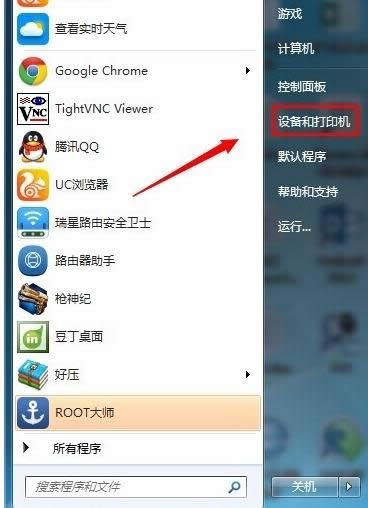
设置打印机载图1
选择一个打印机,然后在工具栏下面点击【打印机服务器属性】
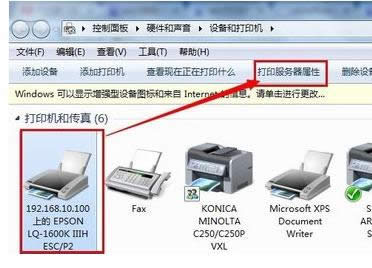
打印机载图2
在弹出来的界面下首先勾选【创建新表单】----输入表单名称------再在下面输入你要设置的纸张大小宽度和高度--------【保存表单】------【关闭】

设置纸张大小载图3
至此自定义打印纸张大小已经设置好了,现在需要应用到打印机上去。在同一个界面双击一台打印机,在查看正在打印内容的对话框中点击【打印】---【属性】

设置纸张大小载图4
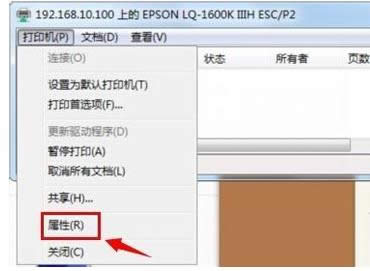
设置纸张大小载图5
在打印机属性中点击【设备设置】手动进纸可以选择你设置的纸张大小。
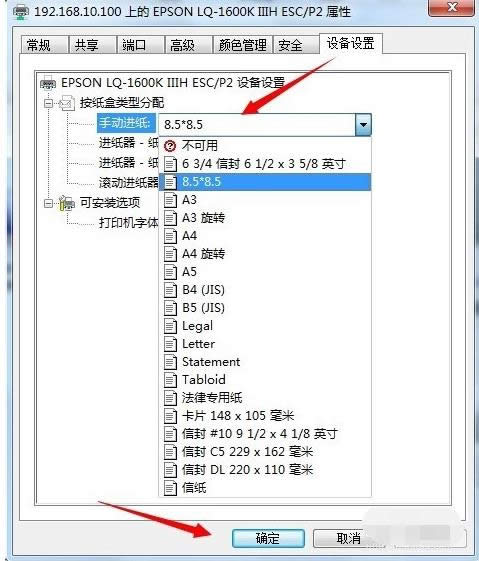
打印机载图6
在打印机属性中点击【常规】---【首选项】----【布局】----【高级】出纸/输入中选择你刚刚设置好的纸张大小。
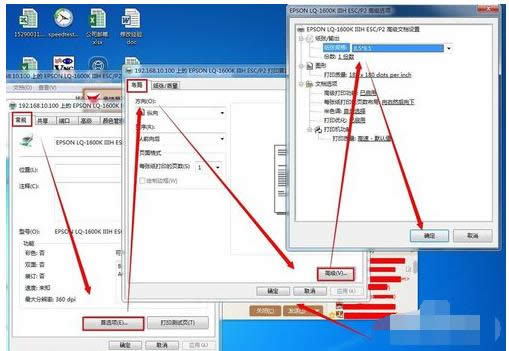
设置纸张大小载图7
如果想打印一张你刚设置好的大小的张纸则可以在软件中选择就可以了。如下图所示是在WORD 2013中展示出要打印出来纸大小的预览。
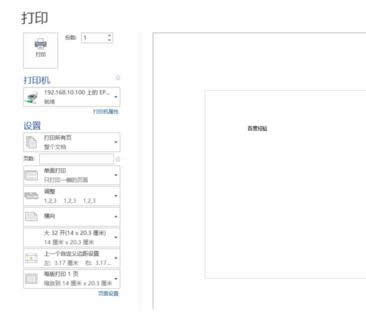
打印机载图8
以上就是针式打印机设置纸张大小的操作技巧。
Windows 7简化了许多设计,如快速最大化,窗口半屏显示,跳转列表(Jump List),系统故障快速修复等。Windows 7将会让搜索和使用信息更加简单,包括本地、网络和互联网搜索功能,直观的用户体验将更加高级,还会整合自动化应用程序提交和交叉程序数据透明性。
……